Labojiet PS4 kontrolieri, kas mirgo baltā krāsā
Miscellanea / / August 18, 2022

Pērkot PS4 spēļu konsoli, tai parasti ir pievienots kontrolieris. Jūs saņemsiet DualShock 4 bezvadu kontrolieri, kas savienojas ar spēļu sistēmu, neizmantojot kabeļus. Visā kontrollera darbības laikā ir bijuši vairāki kāpumi un kritumi, sākot no nespējas izveidot savienojumu ar konsoli un beidzot ar atvienošanu spēles vidū. Viena no sarežģītākajām problēmām ir tad, kad PS4 kontrolieris mirgo baltā krāsā. Ja jūs saskaraties ar to pašu, šis raksts palīdzēs novērst PS4 kontrollera mirgojoša baltas krāsas problēmu.

Saturs
- Kā salabot PS4 kontrolieri, kas mirgo baltā krāsā
- 1. metode: aparatūras problēmu novēršana
- 2. metode: atjauniniet kontroliera draiveri
- 3. metode: atjauniniet sistēmas programmatūru
- 4. metode: izmantojiet drošo režīmu
Kā salabot PS4 kontrolieri, kas mirgo baltā krāsā
Šo problēmu var izraisīt dažādi apstākļi, kā norādīts tālāk:
- Regulatora darbības traucējumi,
- Nepareizas konfigurācijas iestatīšana,
- Sistēmas programmatūras kļūme,
- Nomirst kontroliera akumulators,
- Kontrolieris nevar izveidot savienojumu ar konsoli.
Šī parādība ir diezgan izplatīta, un ir pieejami vienkārši risinājumi.
1. metode: aparatūras problēmu novēršana
PS4 kontroliera mirgojošas baltas problēmas var rasties aparatūras problēmu dēļ. Ja iekšējais mehānisms neizdodas, iespējams, nevarēsit to savienot ar konsoli vai uzlādēt kontrolieri. Varat sekot tālāk norādītajām metodēm.
I iespēja: uzlādes kontrolieris
Ja regulators nav izmantots ilgu laiku, kontrolieris varētu būt izlādējies. Šādā gadījumā uzlādējiet kontrolieri vismaz 2 stundas.
Piezīme: Ja kontrolleris ieslēdzas, pievienojot to un izslēdzas pēc atvienošanas, jums ir jānomaina akumulators.

II iespēja: atiestatīt kontrolieri
PS4 kontrollera atiestatīšana var atrisināt daudzas problēmas. Lai pilnībā atiestatītu kontrolieri un varētu izveidot savienojumu, jums jāievēro īpaši norādījumi.
Piezīme: Ir nedaudz atiestatīšanas poga PS4 kontrolleru aizmugurē. Jums būs nepieciešams a maza piespraudīte ievietot caurumā, lai nospiestu pogu.
1. Nospiediet pogu atiestatīt pogu uz kontrollera, izmantojot a maza piespraudīte priekš trīs sekundes.
Piezīme: Paturi savu PS4ieslēgts un pārliecinieties, ka, veicot šo darbību, mirgo baltā gaisma.
2. Kad esat atiestatījis kontrolieri, izslēgt jūsu PS4 pilnībā.

3. Tagad, gaidiet 2-3 minūtes.
4. Savienojiet kontrolieris uz tavu PlayStation 4 un restartētierīce.
Piezīme: Ja tas jums nederēja, varat mēģināt citu risinājumu. Vienkārši nospiediet un turiet Kopīgošanas un PS pogas vienlaikus. Pagaidiet, līdz PS4 ieslēdzas.
Lasi arī:Novērsiet PS4 (PlayStation 4) paša izslēgšanu
III variants:Izmantojiet Micro USB kabeļus
Papildus PS4 kontroliera bezvadu pievienošanai var izmantot mikro-USB kabeli. Sākumā savienojuma izveidošanai var izmantot mikro-USB vadu, un pēc tam varat ātri pārslēgties uz Bluetooth, kad tas ir izveidots. Mēs mēģināsim ieslēgt jūsu kontrolleri šeit, lai redzētu, vai nav arī nepareizas konfigurācijas.
1. Izslēgt jūsu PS4 no konsoles priekšpuses, lai to ievietotu miega režīms.
2. Atvienojiet elektropārvades līnija no kontaktligzdas pēc tam, kad visas konsoles gaismas ir nodzisušas.
3. Lai garantētu, ka visa jauda ir iztukšota, nospiediet PS4 barošanas poga priekš 30 sekundes.
4. Ieslēdz uz PS4.

5. Tagad savienojiet kontrolieris uz PS4 konsoli izmantojot a mikro USB vads.
6. Lai sāktu spēli, nospiediet jebkuru pogu.
IV iespēja: izmantojiet citu USB kabeli
Ja esat atkārtoti pārbaudījis, vai USB kabelis ir pareizi ievietots un savienojums nezaudē, izmēģiniet citu USB kabeli.
- Pirmkārt un galvenokārt, jūs varat vēlēties citu PS4 USB kabelis kas darbojas labi, un jūs varat to iegūt par saprātīgu cenu un pozitīviem vērtējumiem vietnē Amazon.
- Pareizi pievienojiet savienojumu savam PS4 un kontrolieris.
- Lai pārbaudītu savu PS4 un kontrolieris, ieslēdziet tos. Ja tas darbojas normāli, šķiet, ka problēma ir saistīta ar kabeli.

Lasi arī:Neizdevās labot NAT veidu operētājsistēmā PS4
V iespēja: izmantojiet otro kontrolleri
Otrā kontrollera izmantošana ir vēl viens risinājums, kas daudziem šķiet noderīgs. Ja esat pārbaudījis USB vadu un tas ir kārtībā, varat izmēģināt citu PS4 kontrolieri, lai noskaidrotu, vai PS4 kontrollera, kas mirgo baltā krāsā, problēma ir saistīta ar kontroliera aparatūru. Mēs mainīsim dažus otrā kontrollera iestatījumus, pirms mēģināsim pievienot pirmo kontrolleri, kas spīd baltā krāsā.
1. Pārliecinieties, ka otrais kontrolieris ir pareizi pievienots konsolei un vai tā darbojas.
2. Iet uz Iestatījumi.
3. Izvēlieties Ierīces.
4. Iet uz Bluetooth ierīces ar otro kontrolieri.
Piezīme: Pārliecinieties, vai šajā logā ir tikai funkcionālais kontrolleris.
5. Nospiediet pogu Dalīties poga apkārt 5 sekundes uz kontroliera, kas nedarbojas.

6. Turklāt turiet nospiestu PS pogu, līdz gaismas josla mirgo divas reizes sekundē.
7. Pēc abu procesu pabeigšanas abi kontrolieri tagad vajadzētu parādīt.
8. Izvēlieties nedarbojas kontrolieris lai izveidotu savienojumu ar ierīci, izmantojot darba kontrolieri.
9. Nospiediet pogu Opciju poga uz otro kontrolieri.

10. Izvēlieties Aizmirstiet ierīci.
11. Visbeidzot atlasiet labi apstiprināt.
Lasi arī:7 veidi, kā novērst PS4 (PlayStation 4) iesaldēšanu un kavēšanos
2. metode: atjauniniet kontroliera draiveri
PS4 kontrolieri var salabot, atjauninot PS4 ierīci un draiveri datorā. PS4 draiveris, tāpat kā jebkurš cits draiveris, var kļūt bojāts vai novecojis, kā rezultātā var rasties sistēmas kļūme. PS4 kontrolieris tiek atpazīts kā ierīce, kad tas ir savienots ar datoru. Lai to izdarītu, veiciet tālāk norādītās darbības un novērsiet PS4 kontrollera mirgojoša balta problēma.
Piezīme: Lai to izdarītu, jums ir jāpievieno kontrolleris datoram, izmantojot a USB kabelis vai Bluetooth.
1. Nospiediet pogu Windows atslēga. Tips Ierīču pārvaldnieks un noklikšķiniet uz Atvērt.

2. Veiciet dubultklikšķi uz Cilvēka saskarnes ierīces lai paplašinātu draiverus.

3. Tagad skatieties un ar peles labo pogu noklikšķiniet uz kontroliera ierīce.
Piezīme: Ja nevarat atrast kontrolieri sadaļā Cilvēka saskarnes ierīces, meklējiet kontroliera draiveri Universālās seriālās kopnes kontrolleri.
4. Klikšķiniet uz Atinstalētierīci.

5. Atzīmējiet izvēles rūtiņu blakus Izdzēsiet šīs ierīces draivera programmatūru un noklikšķiniet uz Atinstalēt.
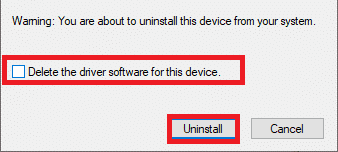
6. Atvienojietkontrolieris no ierīces.
7. Tad restartējiet ierīci.
8. Apmeklējiet Sony PlayStationatjauniniet programmaparatūras lapu un noklikšķiniet uz Lejupielādēt pogu.

9. Noklikšķiniet uz lejupielādēts instalēšanas fails lai instalētu un palaistu instalētāju.

10. Klikšķiniet uz Jā uzvednē.
11. Izvēlieties vēlamā valoda un noklikšķiniet uz labi.
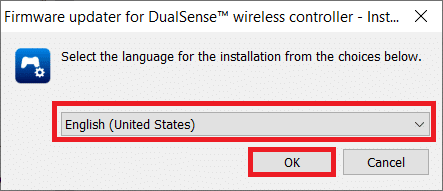
12. Klikšķiniet uz Nākamais > iekš InstallShield vednis logs.

13. Izvēlieties opciju Es piekrītu licences līguma noteikumiem un noklikšķiniet uz Nākamais >.
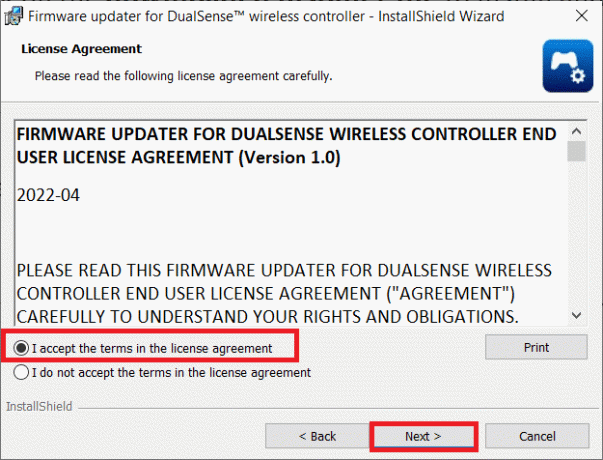
14. Klikšķiniet uz Nākamais > nākamajā logā.
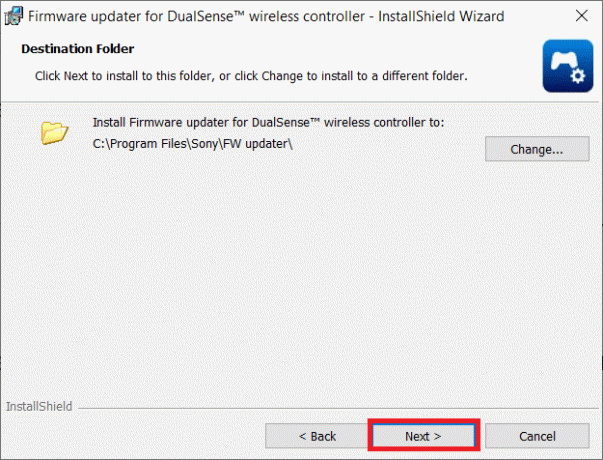
15. Klikšķiniet uz Uzstādīt.
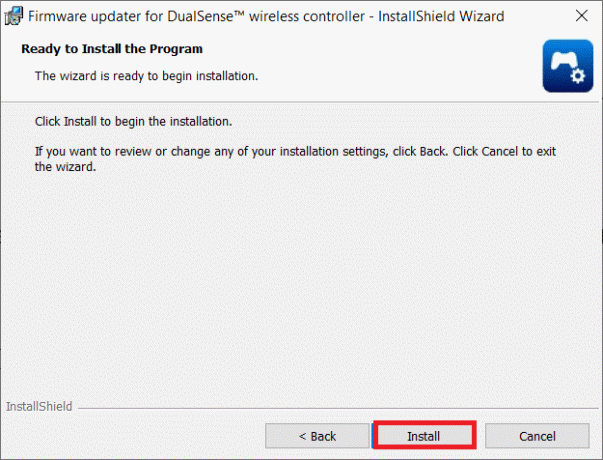
16. Izvēlieties opciju Palaidiet programmu un noklikšķiniet uz Pabeigt.
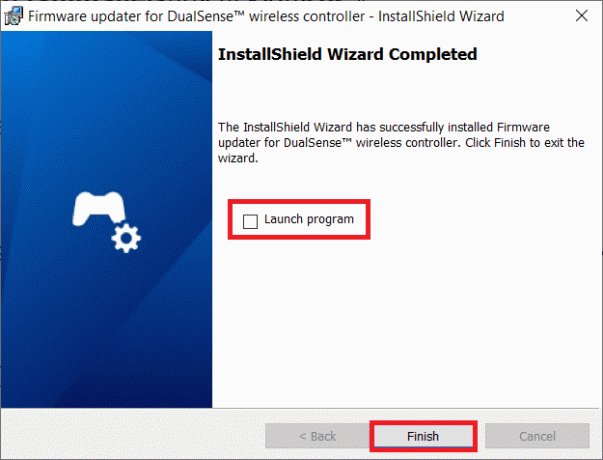
17. Tagad savienojiet vēlreiz jūsu kontrolieris pie datora, izmantojot USB kabeli.

18. Seko ekrānā redzamās instrukcijas lai atjauninātu kontroliera programmaparatūru.
Lasi arī:Labojiet Rocket League kontrolieri, kas nedarbojas operētājsistēmā Windows 10
3. metode: Sistēmas programmatūras atjaunināšana
Varat arī mēģināt atjaunināt konsoles sistēmu, lai atrisinātu visas problēmas. Veiciet tālāk norādītās darbības, lai novērstu PS4 kontrollera mirgojošā baltā krāsā problēmu:
1. Izslēgt uz PS4 nospiežot Ieslēgšanas poga uz priekšējā paneļa.
2. Pēc jūsu PlayStation 4 ir izslēgts, nospiediet un turiet Ieslēgšanas poga līdz atskan divi pīkstieni.
3. Savienojiet savu PS4 kontrolieris izmantojot USB uz jūsu ierīci.
4. Pēc tam nospiediet Spēļu stacijapogu uz kontroliera.
5. Kad esat drošajā režīmā, izvēlieties Sistēmas programmatūras atjaunināšana.

Lasi arī:Novērsiet, ka Xbox One austiņas nedarbojas
4. metode: Izmantojiet drošo režīmu
Daudzi PS4 īpašnieki uzskata, ka, startējot konsoli drošajā režīmā, problēma tiek atrisināta. Drošais režīms ļauj palaist ierīci, izmantojot tikai pamata funkcionalitāti. Lai pārietu uz drošo režīmu, veiciet šīs darbības un novērsiet PS4 kontrollera mirgojoša balta problēma.
Piezīme: Šī opcija var dzēsiet savus PlayStation 4 datus un iestatījumus. Pārliecinies, ka tu saglabājiet savus datus pareizi, pirms sākat šo pieeju.
1. Nospiediet pogu Ieslēgšanas poga uz PS4 priekšējā paneļa izslēdz to.
2. Tagad nospiediet un turiet Ieslēgšanas poga līdz atskan divi pīkstieni.
3. Savienojiet savu PS4 kontrolieris caur USB uz tavu Spēļu stacija.
4. Tagad nospiediet Spēļu stacija pogu uz kontrollera.
5. Kad esat drošajā režīmā, izvēlieties piekto opciju, Pārbūvēt datu bāzi.

6. Pagaidiet, kad darbību jāaizpilda un jāpārbauda, vai problēma ir atrisināta.
Piezīme: Ja datu bāzes atjaunošana nav veiksmīga, varat to izdarīt jauniniet sistēmas programmatūru tāpat kā iepriekšējā metodē.
Ieteicams:
- 30 labākās bezmaksas Chromecast lietotnes
- Kā savienot kontrolieri ar tastatūru
- 10 veidi, kā labot PS4, turpina izslēgties
- Labot InputMapper nevarēja atvērt tikai DS4
Mēs ceram, ka šī informācija jums šķita noderīga un varējāt to novērst PS4 kontrolieris mirgo baltā krāsā izdevums. Lūdzu, dariet mums zināmu, kura tehnika jums bija visizdevīgākā. Lūdzu, izmantojiet zemāk esošo veidlapu, ja jums ir kādi jautājumi vai komentāri. Tāpat dariet mums zināmu, ko vēlaties uzzināt tālāk.



